Epson WF-2870 series - WorkForce Handleiding
Bekijk gratis de handleiding van Epson WF-2870 series - WorkForce (256 pagina’s), behorend tot de categorie Printer. Deze gids werd als nuttig beoordeeld door 55 mensen en kreeg gemiddeld 4.9 sterren uit 28 reviews. Heb je een vraag over Epson WF-2870 series - WorkForce of wil je andere gebruikers van dit product iets vragen? Stel een vraag
Pagina 1/256

Gebruikershandleiding
NPD6800-00 NL
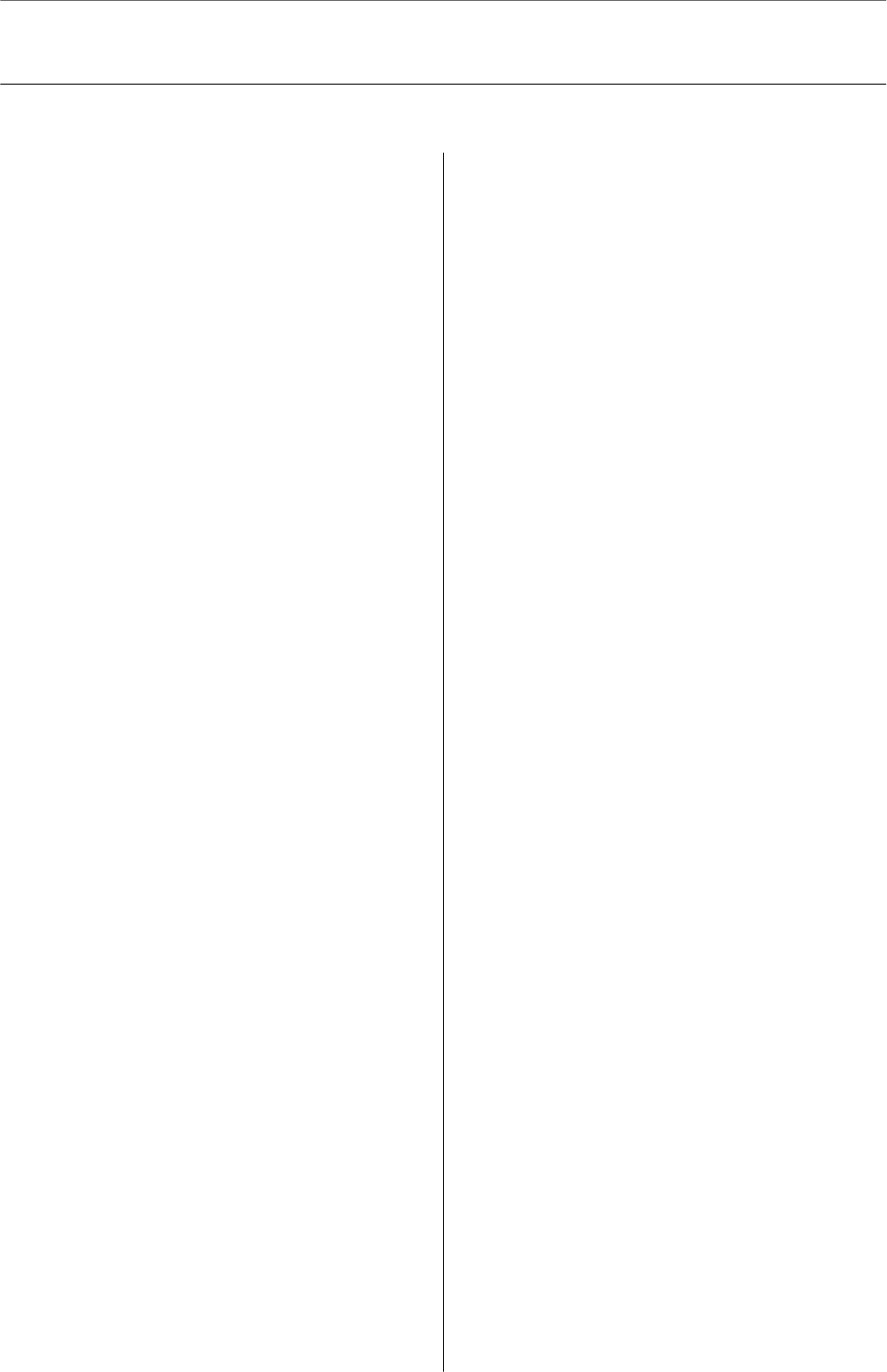
Inhoudsopgave
Over deze handleiding
Introductie tot de handleidingen................7
Informatie zoeken in de handleiding.............7
Markeringen en symbolen....................9
Beschrijvingen gebruikt in deze handleiding.......9
Referenties voor besturingssystemen.............9
Belangrijke instructies
Veiligheidsinstructies.......................11
Veiligheidsinstructies voor inkt..............12
Printeradviezen en waarschuwingen. . . . . . . . . . . . 12
Adviezen en waarschuwingen voor het
instellen/gebruik van de printer............. 12
Adviezen en waarschuwingen voor gebruik
van de printer.......................... 13
Adviezen en waarschuwingen voor het
vervoeren of opslaan van de printer.......... 13
Adviezen en waarschuwingen voor gebruik
van de printer met een draadloze verbinding. . . . 13
Adviezen en waarschuwingen voor gebruik
van het display..........................14
Uw persoonlijke gegevens beschermen..........14
Basisprincipes van printer
Namen en functies van onderdelen.............15
Uitleg bij het bedieningspaneel................17
Bedieningspaneel........................17
Uitleg bij het startscherm..................18
Pictogrammen op het lcd-scherm............19
Basishandelingen........................20
Tekens invoeren.........................21
Animaties bekijken...................... 22
Netwerkinstellingen
Typen netwerkverbindingen..................24
Wi-Fi-verbinding........................24
Wi-Fi Direct-verbinding (eenvoudig
toegangspunt)..........................24
Een computer verbinden.................... 25
Een smart device verbinden..................26
Een smart-apparaat verbinden via een
draadloze router.........................26
Verbinding maken met een iPhone, iPad of
iPod touch via Wi-Fi Direct................ 27
Verbinding maken met Android-apparaten
via Wi-Fi Direct.........................30
Verbinding maken met niet-iOS- of Android-
apparaten via Wi-Fi Direct.................33
Wi-Fi-instellingen congureren op de printer. . . . . 37
Wi-Fi-instellingen congureren door de SSID
en het wachtwoord in te voeren............. 37
Wi-Fi-instellingen congureren via de
drukknopinstelling (WPS).................39
Wi-Fi-instellingen congureren via de
pincode-instelling (WPS)..................40
Geavanceerde netwerkinstellingen maken. . . . . . 42
De status van de netwerkverbinding controleren. . . 43
Netwerkpictogram.......................43
De gedetailleerde netwerkinformatie
controleren op het bedieningspaneel..........43
Een netwerkverbindingsrapport afdrukken. . . . . 44
Een netwerkstatusvel afdrukken...............50
Draadloze routers vervangen of toevoegen. . . . . . . 51
De verbindingsmethode met een computer
wijzigen.................................51
De instellingen voor Wi-Fi Direct (eenvoudig
toegangspunt) wijzigen......................52
Wi-Fi uitschakelen op het bedieningspaneel. . . . . . .52
Verbinding Wi-Fi Direct (eenvoudig
toegangspunt) verbreken vanaf het
bedieningspaneel..........................53
De netwerkinstellingen herstellen op het
bedieningspaneel..........................54
De printer voorbereiden
Papier laden..............................56
Beschikbaar papier en capaciteiten...........56
Papier in de Papiertoevoer achter laden........59
Enveloppen laden en voorzorgsmaatregelen. . . . 61
Lang papier laden....................... 62
Lijst met papiertypen.....................62
Originelen plaatsen........................62
Beschikbare originelen voor de ADF..........62
Originelen op de ADF plaatsen..............63
Originelen op de Scannerglasplaat plaatsen. . . . . 65
Contactpersonen beheren....................67
Contacten registreren of bewerken...........67
Contactgroepen registreren of bewerken.......68
Contacten registreren op een computer........68
Menuopties voor Instel......................70
2

Menuopties voor Algemene instellingen. . . . . . . 70
Menuopties voor Voorraadstatus.............75
Menuopties voor Onderhoud...............75
Menuopties voor Statusv.afdrukk.............76
Menuopties voor Afdrukteller...............76
Menuopties voor Gebruikersinstellingen. . . . . . . 76
Menuopties voor Klantonderzoek............76
Menuopties voor Standaardinst. herstellen. . . . . 77
Menuopties voor Firmware-update...........77
Stroom besparen..........................77
Stroom besparen — Bedieningspaneel. . . . . . . . .77
Faxinstellingen
Voordat u faxfuncties gebruikt................79
De printer aansluiten op een telefoonlijn.........79
Compatibele telefoonlijnen.................79
De printer aansluiten op een telefoonlijn.......80
Uw telefoontoestel aansluiten op de printer. . . . . 81
De printer klaarmaken voor het verzenden en
ontvangen van faxen (met gebruik van Wizard
faxinstelling).............................83
Individuele instellingen instellen voor de
faxfuncties van de printer....................85
De instelling Ontvangstmodus..............85
Instellingen voor een extern telefoontoestel
congureren...........................87
Instellingen congureren voor het blokkeren
van ongewenste faxen.....................88
Instellingen instellen om faxen te verzenden
en ontvangen op een computer..............89
Menuopties voor Faxinstellingen...............90
Fax-aansl. controleren.................... 90
Wizard faxinstelling......................90
Menu Basisinstellingen....................90
Menu Ontvangstinstellingen................92
Menu Rapportinstellingen.................93
Menu Veiligheidsinstel.................... 93
Afdrukken
Afdrukken vanuit het printerstuurprogramma
in Windows..............................95
Het printerstuurprogramma openen..........95
Basisprincipes voor afdrukken..............96
Dubbelzijdig afdrukken...................97
Meerdere pagina's op één vel afdrukken. . . . . . . 98
Afdrukken en op paginavolgorde stapelen
(Afdrukken in omgekeerde volgorde).........99
Een verkleind of vergroot document afdrukken. . 99
Een aeelding vergroot afdrukken op
meerdere vellen (een poster maken)......... 100
Afdrukken met een kop- en voettekst........ 106
Een antikopieerpatroon afdrukken..........107
Meerdere bestanden tegelijkertijd afdrukken. . . 108
Afdrukken met de afdrukfunctie Universele
kleuren..............................108
De afdrukkleur aanpassen.................109
Dunne lijnen benadrukken tijdens het
afdrukken............................110
Duidelijke streepjescodes afdrukken. . . . . . . . . 110
Afdrukken annuleren....................111
Menuopties voor het printerstuurprogramma. . 111
Afdrukken vanuit het printerstuurprogramma
in Mac OS..............................114
Basisprincipes voor afdrukken............. 114
Dubbelzijdig afdrukken..................115
Meerdere pagina's op één vel afdrukken. . . . . . .116
Afdrukken en op paginavolgorde stapelen
(Afdrukken in omgekeerde volgorde)........ 117
Een verkleind of vergroot document afdrukken 117
De afdrukkleur aanpassen.................118
Afdrukken annuleren....................119
Menuopties voor het printerstuurprogramma. . 119
Bedieningsinstellingen voor Mac OS-
printerdriver congureren................ 121
Afdrukken met Smart Devices............... 121
Epson iPrint gebruiken...................121
Epson Print Enabler gebruiken.............123
AirPrint gebruiken......................124
De actieve taak annuleren...................124
Kopiëren
Normaal kopiëren........................ 125
Dubbelzijdig kopiëren..................... 126
Meerdere originelen kopiëren naar één vel. . . . . . .126
Basis menu-opties voor kopiëren..............126
Geavanceerde menuopties voor kopiëren........127
Scannen
Scannen via het bedieningspaneel.............129
Scannen naar een computer (Event Manager). . 129
Scannen naar de cloud...................133
Scannen via WSD.......................135
Scannen vanaf een computer.................137
Scannen met Epson Scan 2................137
Scannen met smart-apparaten................144
Epson iPrint installeren.................. 144
3
Product specificaties
| Merk: | Epson |
| Categorie: | Printer |
| Model: | WF-2870 series - WorkForce |
Heb je hulp nodig?
Als je hulp nodig hebt met Epson WF-2870 series - WorkForce stel dan hieronder een vraag en andere gebruikers zullen je antwoorden
Handleiding Printer Epson

14 Juli 2025

4 Juli 2025

4 Juli 2025

9 Juni 2025

12 Maart 2025

12 Februari 2025

12 Februari 2025

12 Februari 2025

12 Februari 2025

12 Februari 2025
Handleiding Printer
- Tally Dascom
- HP
- Edikio
- Epson 7620
- Posiflex
- Brady
- EC Line
- Datamax-O'neil
- Sagem
- GG Image
- Xerox
- Intermec
- Samsung
- LG
- Seiko
Nieuwste handleidingen voor Printer

30 Juli 2025

29 Juli 2025

21 Juli 2025

9 Juli 2025

5 Juli 2025

5 Juli 2025

4 Juli 2025

4 Juli 2025

4 Juli 2025

4 Juli 2025